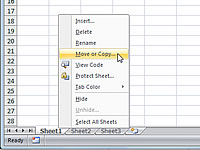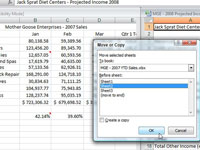V aplikaci Excel 2007 může být nutné přesunout nebo zkopírovat konkrétní list z jednoho sešitu do druhého. Pro zjednodušení procesu můžete použít dialogové okno Přesunout nebo Kopírovat. Chcete-li přesunout nebo zkopírovat listy mezi sešity, postupujte takto:
1 Otevřete sešit s listy, které chcete přesunout nebo zkopírovat, a sešitem, který má obsahovat přesunuté nebo zkopírované listy.
Zdrojový i cílový sešit musí být otevřené, i když je oba vidět nemusíte.
2 Zobrazte sešit obsahující listy, které chcete přesunout nebo zkopírovat.
Toto je váš zdrojový sešit.
3 Vyberte listy, které chcete přesunout nebo zkopírovat.
Chcete-li vybrat skupinu sousedních listů, klepněte na první kartu a poté podržte klávesu Shift a klepněte na poslední kartu. Chcete-li vybrat nesousedící listy, klepněte na první kartu a poté podržte klávesu Ctrl, zatímco klepnete na každou z ostatních karet listu.
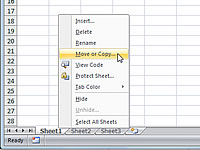
4 Klepněte pravým tlačítkem na jednu z vybraných karet listu a potom v místní nabídce klepněte na Přesunout nebo Kopírovat.
Excel otevře dialogové okno Přesunout nebo Kopírovat, kde určíte, zda chcete přesunout nebo zkopírovat vybrané listy a kam je přesunout nebo zkopírovat.

5 V rozevíracím seznamu Do knihy vyberte sešit, do kterého chcete zkopírovat nebo přesunout listy.
Pokud chcete přesunout nebo zkopírovat vybrané listy do nového sešitu místo do existujícího, který máte otevřený, vyberte možnost (Nová kniha) v horní části rozevíracího seznamu Do knihy.
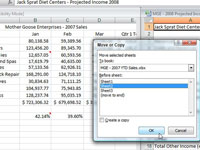
6 Vyberte, kam v novém sešitu chcete umístit listy.
V seznamu Před list vyberte název listu, kterému by měly předcházet listy, které se chystáte přesunout nebo zkopírovat. Pokud chcete, aby se listy, které přesouváte nebo kopírujete, objevily na konci sešitu, zvolte možnost (Přesunout na konec).
7Pokud chcete listy spíše kopírovat než je přesouvat, zaškrtněte políčko Vytvořit kopii.
Ve výchozím nastavení je tato možnost zrušena.
8 Klepnutím na tlačítko OK dokončete operaci přesunutí nebo kopírování.
Pracovní list našel nový domov!